1、首先点击win10系统中的“开始——搜索”,在打开的搜索框中输入操作中心,然后在搜索结果中选择操作中心打开;
2、进入windows操作中心后,在右侧的窗口中找到windows Update这一项,然后点击后面的“更改设置”按钮;
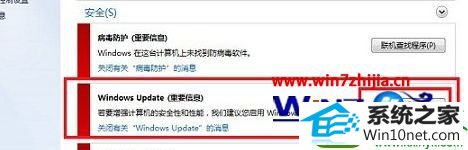
3、然后进入windows Update设置界面,选择其中的“让我选择”,在弹出来的窗口中将重要更新的状态设置为“从不更新”,然后取消勾选“允许所有用户在此计算机上安装更新”,然后保存退出即可。
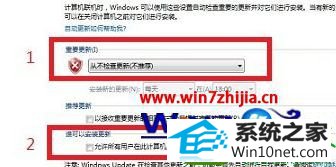
上面跟大家介绍的就是关于深度技术win10纯净版系统下关闭windows Update的方法,如果你也不喜欢这个自动更新的功能的话就可以通过上面的方法将其关闭,大家不妨可以试试看吧。
友情链接:
本站发布的资源仅为个人学习测试使用!不得用于任何商业用途!请支持购买微软正版软件!
如侵犯到您的版权,请通知我们!我们会第一时间处理! Copyright?2021 专注于win7系统版权所有 川ICP备128158888号-8